在日常办公和学习中,wps文档作为我们存储和编辑信息的重要工具,时常会因为误操作或系统问题而丢失,给用户带来不小的困扰。本文将详细介绍几种免费找回wps文档的方法,帮助用户轻松应对这一挑战。
wps云文档是wps office自带的云端存储功能,可以自动同步本地文档到云端。如果文档曾经上传到wps云文档,即使本地文档被删除,也可以从云端恢复。

1. 打开浏览器,访问wps云文档并使用账号登录。
2. 在云文档界面中,找到并点击“我的文档”或类似选项,浏览文件列表。

3. 如果文件已经被删除但仍在回收站中,可以右键点击文件名,选择“恢复”。
wps office自带自动恢复功能,可以在软件非正常关闭后恢复未保存的文档。
1. 重新打开wps office,点击左上角的“文件”选项。
2. 在打开的菜单中选择“备份与恢复”,点击“备份中心”。
3. 在弹出的对话框中选择“本地备份”,找到需要恢复的文件,双击打开即可恢复。
wps在运行过程中会生成临时文件,这些文件可能包含丢失的内容。
1. 按下win+r键,输入%temp%,然后按回车键。
2. 在临时文件夹中,查找以~或.tmp结尾的文件。
3. 尝试打开这些文件,查看是否包含丢失的内容。如果找到了,请打开文件,并另存为新文件。
有时文件只是被删除到回收站,并未真正丢失。可以通过以下步骤恢复:
1. 打开回收站,仔细浏览,找到被误删的wps文档。
2. 选中该文件,右键单击,选择“还原”选项,或者将文件直接拖出回收站。
如果以上方法都无法找回wps文档,可以尝试使用专业的数据恢复软件,如易我数据恢复(easeus data recovery wizard)。
1. 确认丢失文件/文件夹所在的位置,如果是外置盘,请提前与计算机进行连接。
2. 运行易我数据恢复软件,选择丢失文件/文件夹所在的分区执行“扫描”操作。
3. 在扫描过程中或扫描完成后,可以双击找到的文件/文件夹或右键单击进行“预览”,以确认数据正确无误。
4. 勾选需要恢复的文件/文件夹,点击“恢复”按钮,等待恢复完成。
注意:恢复后不要将找到的文件/文件夹保存在源盘,避免原始数据被覆盖,增加数据恢复难度。
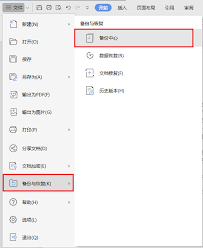
通过以上五种方法,用户可以免费找回丢失的wps文档。为了避免再次出现类似情况,建议用户开启wps自动保存和备份功能,并定期将重要文档上传到云端或备份到其他存储设备。
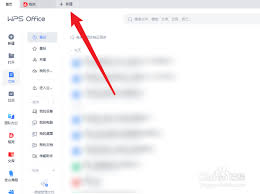
在日常办公和学习中,使用文字处理软件创建文档是必不可少的一项技能。wpsoffice作为一款功能强大的办公软件套件,其内置的wpswriter(即wpsword)是用户编辑文档的首选工具之一。本文将从多个维度详细介绍如何在wpsoffice中新建word文档,

在当今快速发展的科技时代,人工智能(ai)技术已经渗透到我们生活的方方面面。而deepseek作为一款备受关注的人工智能模型,其强大的功能和广泛的应用场景吸引了无数用户的目光。那么,问题来了——deepseek到底在哪里可以下载呢?本文将为您揭开这个谜题。什么

在当今数字化转型的时代,数据分析与智能搜索成为了企业提升竞争力的关键。deepseekr1作为一款高效的数据搜索与分析工具,凭借其强大的功能和便捷的使用方式,在众多同类产品中脱颖而出。更令人兴奋的是,deepseekr1提供了无需本地部署的免费使用方法,让中小
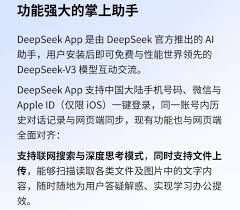
在当今这个数字化飞速发展的时代,人工智能(ai)已经逐渐成为推动社会进步的重要力量。而在这片广阔的ai领域中,deepseek以其独特的作用和广泛的应用场景脱颖而出,吸引了无数对技术充满好奇与热情的用户。那么,deepseek究竟是什么?它又能为我们带来怎样的
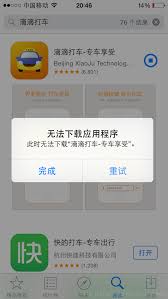
对于iphone或ipad用户来说,appstore是获取各种应用程序的主要途径。然而,有时你可能会遇到无法访问appstore的问题,这确实令人头疼。下面,我们将详细探讨可能导致这一问题的几个主要原因,并提供一些解决方案,帮助你重新连接到这个丰富的应用程序世
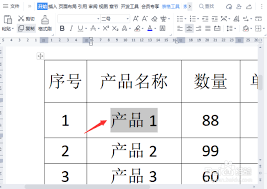
在使用wps办公软件进行文档编辑时,有时会遇到文字只显示一半的情况,这不仅影响阅读体验,还可能误导信息传达。本文将详细介绍几种实用的调整方法,帮助你迅速解决这一问题。一、调整行距设置文字显示不全的一个常见原因是行距设置不当。当行距过小,而字体较大时,部分文字可
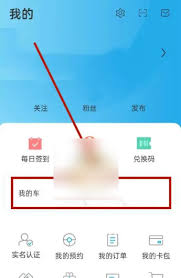
时间:2025/03/25
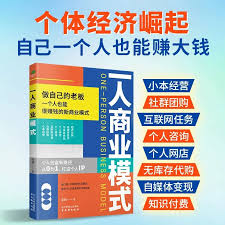
时间:2025/03/24

时间:2025/03/24
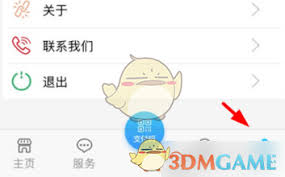
时间:2025/03/24

时间:2025/03/24
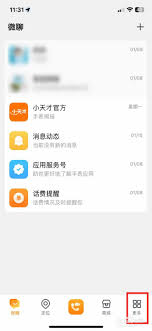
时间:2025/03/21
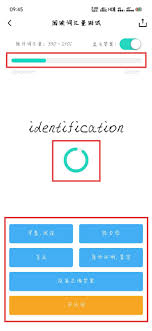
时间:2025/03/21
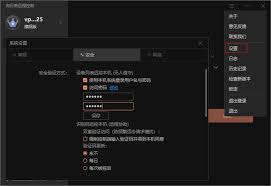
时间:2025/03/21
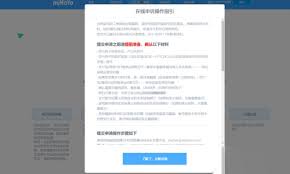
时间:2025/03/20
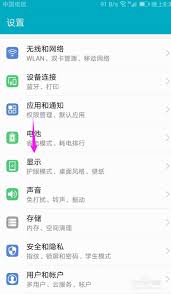
时间:2025/03/19